eBay公式の出品管理ツールFile Exchange。
無料ながら、再出品や商品情報の編集など、多機能でとても便利なせどりツールです。
使いこなせればとても便利なFile Exchangeですが、全てのマニュアルが英語のため、
無料なのに使い方が分からず、利用を諦めてしまう人も少なくないようです。
この記事では、せどりツールFile Exchangeの機能の中から、
eBayに出品中の商品を一括出品取り下げする方法を説明します。
File Exchangeの利用条件と機能
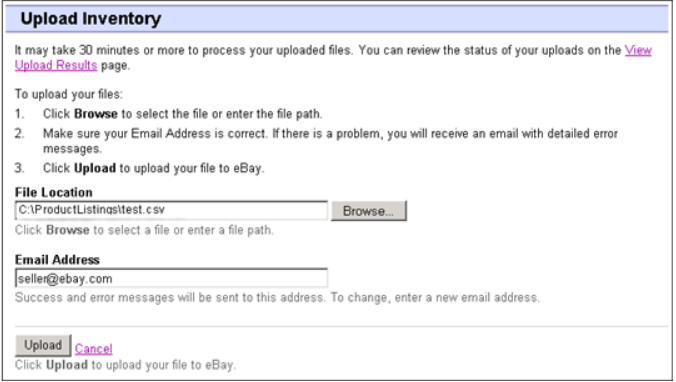
引用元:http://pics.ebay.com/aw/pics/pdf/us/file_exchange/File_Exchange_Catalog_Template_Mini_Guide.pdf
File Exchangeは無料で利用できますが、利用するためには条件があります。
File Exchangeの利用条件や機能などは以下の記事で詳しく説明しています。

File Exchangeの使い方・一括出品取り下げ方法
File Exchangeの全ての機能は、eBayからダウンロードしたファイルを修正、
アップロードすると実行することができます。
ダウンロードするファイルはエクセル形式になっています。
まずFile Exchangeにアクセスします。
File Exchangeのトップページが表示されます。
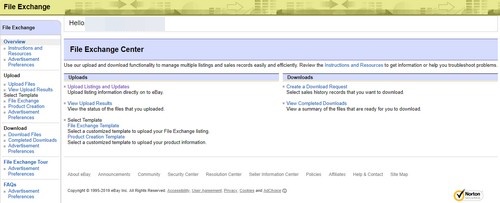
引用元:https://yutorinolife.com/file-exchange%E3%81%AE%E4%BD%BF%E3%81%84%E6%96%B9-%E3%81%9D%E3%81%AE%EF%BC%93-%E5%87%BA%E5%93%81%EF%BC%88%E5%89%8D%E7%B7%A8%EF%BC%89/
File Exchangeからファイルをダウンロード
File Exchangeの画面右側、「Downloads」の下にある
「Create a Download Request」をクリックします。
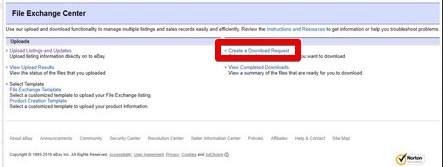
「Listings and records」のメニューの中から、「Active」を選択します。

引用元:https://www.youtube.com/watch?time_continue=296&v=tqJLZecsxxQ
「Download format」は「File Exchange」にチェックを入れ、
「Revise Price and Quantity」を選択します。
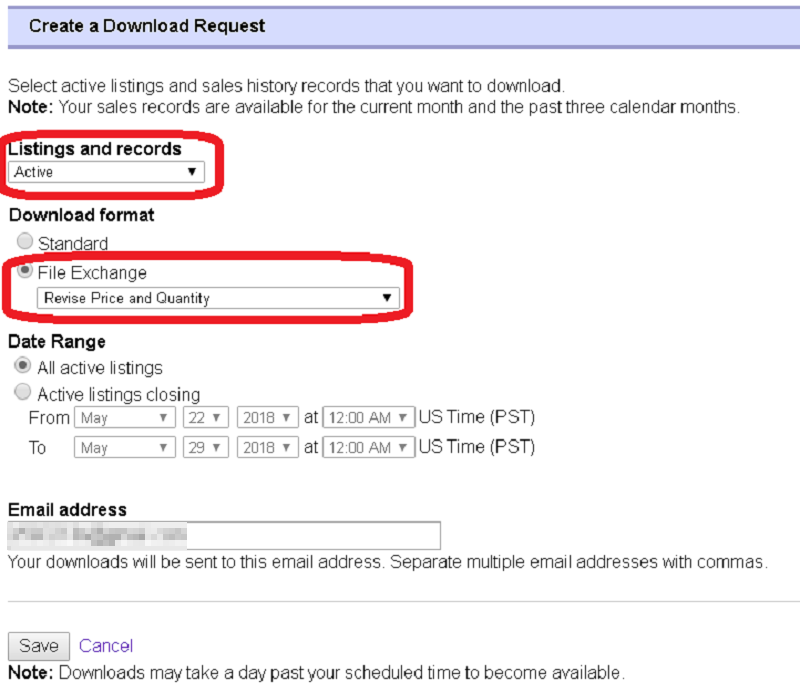
引用元:https://nonalog.com/ebay_yushutsu_file_exchange/
eBayに登録しているメールアドレスを入力後、「Save」をクリックします。
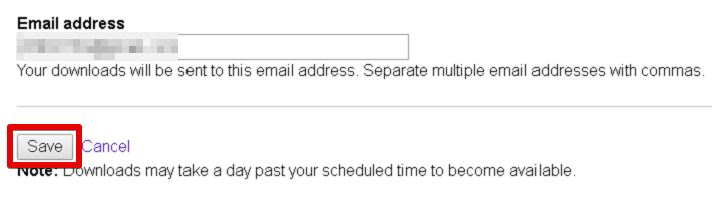
引用元:https://nonalog.com/ebay_yushutsu_file_exchange/
しばらくするとeBayから指定したファイルのダウンロード先urlが
記載されたメールが届きます。
File Exchange左側にあるメニューの「Completed Downloads」から
ファイルをダウンロードすることも可能です。
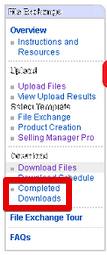
引用元:https://nonalog.com/ebay_yushutsu_file_exchange/
一括出品取り下げ用にファイルの内容を編集
eBayからダウンロードしたファイルしたファイルは下の画像のようになっています。

引用元:https://nonalog.com/ebay_yushutsu_file_exchange/
ダウンロードしたファイルには多数の項目がありますが、
出品取り下げに必要な項目は以下の3つだけです。
- Action
- ItemID
- Endcode
上記3つ以外の項目は不要なので、ダウンロードしたファイルから削除しましょう。
もし、ダウンロードしたファイルに「Action」の列が存在しない場合には、
一番左側に「Action」の列を追加します。

Action
出品中の商品に対するアクション(命令)を指定します。
出品終了する場合には「End」と入力します。

ItemID
出品中の商品のItem IDです。
ファイルをダウンロードした状態では、「Item ID」の部分は下の画像のように
「Item」と「ID」の間に半角スペースが入力された状態になっています。

この状態のまま、File Exchangeへテンプレートをアップロードすると
エラーになるため、必ず半角スペースを削除して、
「Item ID」から「ItemID」に変更します。

もし、下の画像のように、ItemIDの列が英字と数字の混合で
表示されている場合には、ItemIDが文字化け表示されています。

その場合には、以下の方法で、ItemID列のセルの書式を「数値」に変更します。
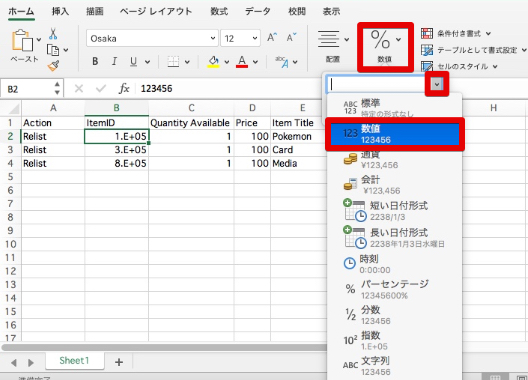
変更したいセルを選択して右クリック、「セルの書式設定」を選択後、
「表示形式」を「数値」に変更することも可能です。
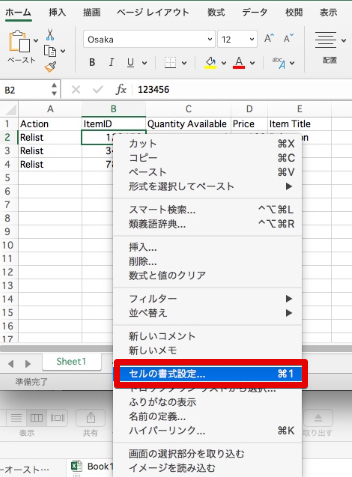
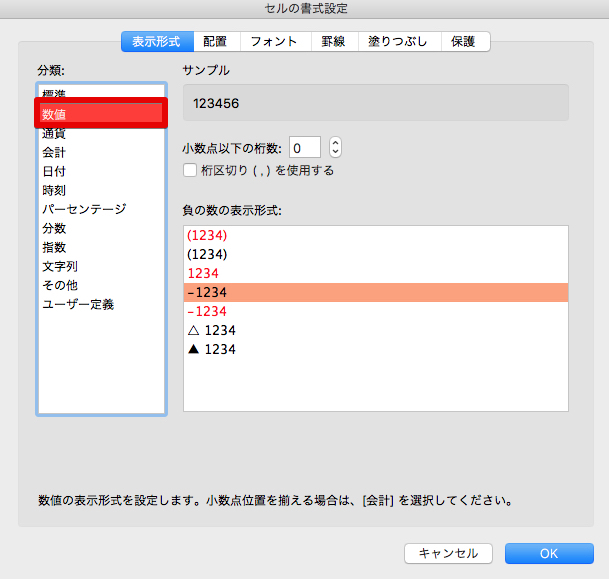
EndCode
「EndCode」には出品取り下げの理由を入力します。
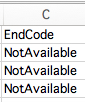
File Exchangeで利用できる出品取り下げ理由は、
以下の4つの中から選択するようになっています。
- LostOrBroken(商品の紛失又は破損)
- NotAvailable(在庫切れ)
- Incorrect(不適切な出品)
- OtherListingError(他の商品と間違えて出品した)
通常の出品取り下げでは、「NotAvailable」と入力すれば問題ないと思います。
各項目の入力、変更が終わったら、編集したテンプレートを
「CSV UTF-8 (コンマ区切り) (*.csv)」形式で保存します。
eBayに編集したファイルをアップロード
編集したファイルをeBayにアップロードします。
File Exchange左側のメニューから、「Upload Files」をクリックすると
アップロード画面が表示されます。
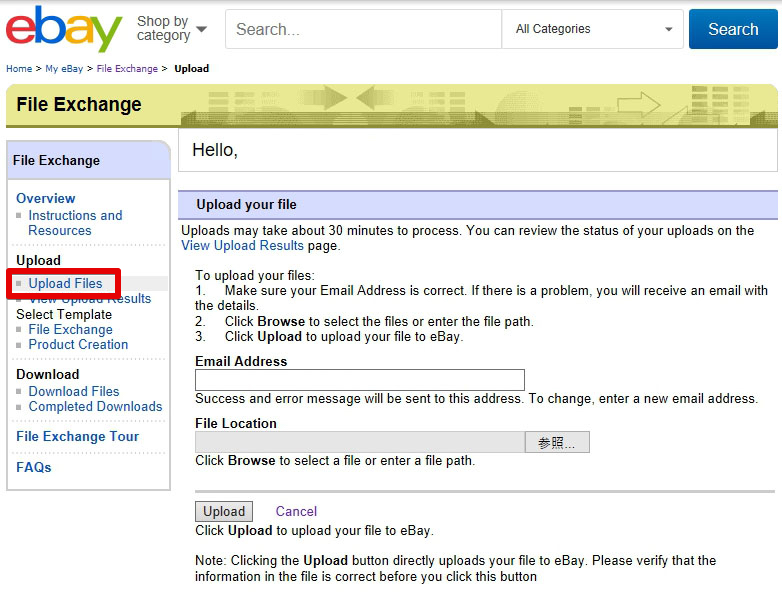
引用元:http://hamburg001.com/01_Japanese_manual/01_Introduction/04_Image.html
先程csv形式で保存したファイルを選択後、「Upload」をクリックして
eBayにアップロードします。
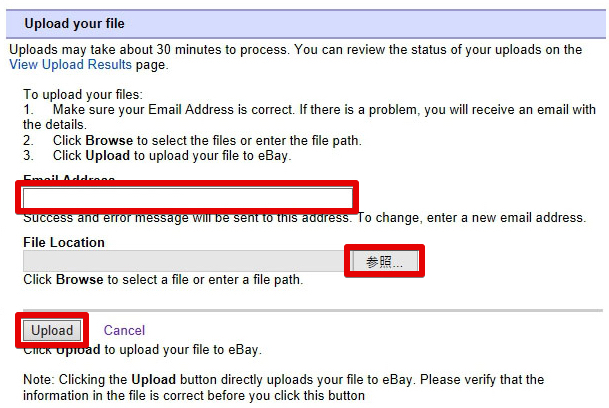
引用元:http://hamburg001.com/01_Japanese_manual/01_Introduction/04_Image.html
eBayで出品終了されていることを確認したら、
File Exchangeを利用しての一括出品取り下げは成功です。
eBayへアップロードしたファイルがエラーになる場合
eBayへアップロードしたファイルがエラーになって上手く行かない場合には、
アップロードしたファイルの以下の項目をチェックしましょう。
- ItemIDのItemとIDの間に半角スペースが入力されていないか?
- ItemIDの表示が文字化けして英字と数字の混合表示になっていないか?
- アップロードするファイルをcsv形式以外で保存していないか?
上記3ヵ所をチェックしてみましょう。
ほとんどの場合には、上記いずれかの部分の入力ミスだと思います。
まとめ
ここまでFile Exchangeを利用した一括出品取り下げ方法について説明しました。
File Exchangeの使い方は難しいイメージがありますが、
一括出品取り下げ以外の作業を行う場合でも、
eBayからファイルをダウンロード、必要な項目を
編集後アップロードという流れは変わりません。
他の記事ではFile Exchangeを利用して、再出品する方法や
一括出品する方法についても分かりやすく説明しています。


この記事が読者の皆さんがFile Exchangeを利用するきっかけになれば幸いです。



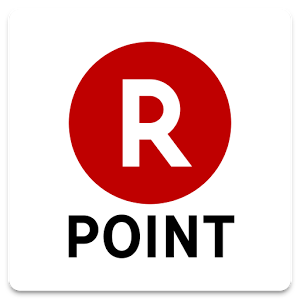

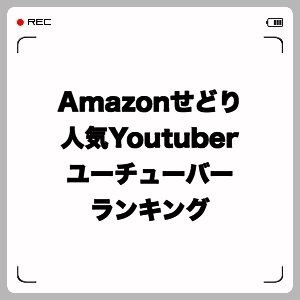



コメント